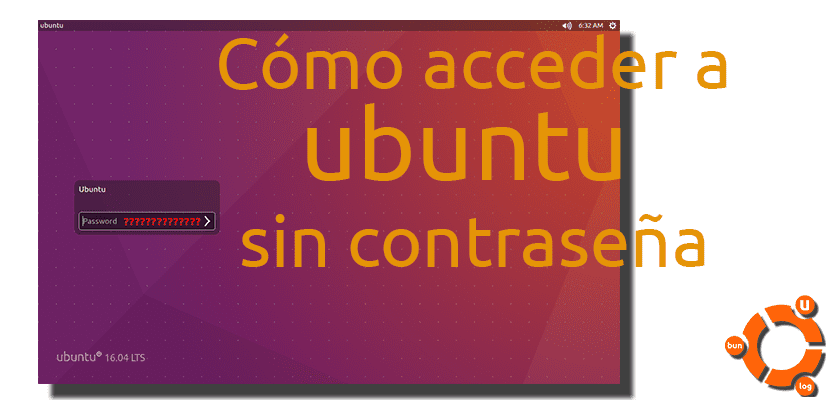
Personalmente no recuerdo el momento en el que usé un ordenador sin contraseña de inicio de sesión. Hoy en día almacenamos todo tipo de información personal en nuestros ordenadores y dispositivos móviles, por lo que es buena idea proteger esta información con una contraseña que nadie más que nosotros conozca. Pero, ¿y si olvidamos esta contraseña? Pues esto puede ser un problema, a no ser que realicéis los pasos que os detallamos a continuación y que podéis encontrar realizando una búsqueda por Internet.
En los sistemas operativos basados en Unix necesitamos una contraseña para realizar casi cualquier tarea. Esto es algo positivo, puesto que, en teoría, casi ningún archivo tiene permiso de ejecución, pero hay que reconocer que a veces puede ser una molestia poner tanto la contraseña o, de lo que va este post, tenemos que memorizar la contraseña de administrador si no queremos tener ningún problema. Pero si la hemos olvidado, no todo está perdido; podremos restablecerla.
Cómo restablecer la contraseña de administrador en Ubuntu
Los pasos a seguir son muy sencillos. No veo qué podría salir mal y, además, no poder acceder a nuestro ordenador es lo peor que nos podría pasar. Si estáis en esa situación, sólo tenéis que:
- Reiniciamos el ordenador.
- Cuando entre al GRUB, presionamos la tecla «e» (editar).
- Vamos a la línea del kernel e introducimos el comando rw init=/bin/bash detrás de la línea, lo que quedará como en la siguiente imagen:
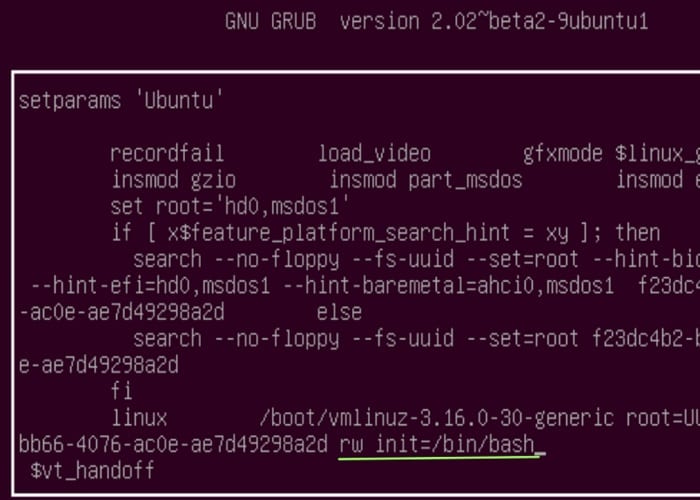
- Después de introducir el comando anterior, presionamos Enter.
- Ahora presionamos la tecla «b» (boot= iniciar).
- La siguiente vez que iniciemos, podremos entrar al ordenador sin contraseña, por lo que ahora tendremos que crear otra. Una vez iniciado y entrado al sistema, abrimos un terminal y escribimos el comando passwd NombreDeUsuario, donde tendremos que sustituir «NombreDeUsuario» por nuestro nombre de usuario (el mío suele ser Pablinux).
- Presionamos Enter.
- Introducimos la nueva contraseña.
- Y, por último, reiniciamos el ordenador.
Espero que nunca os veáis en una situación en la que os sirva esta información pero, si se da el caso, por lo menos podréis acceder a vuestro ordenador.
¡Qué inseguro!
Si no recuerdo mal, también era posible cambiar la contraseña desde el modo de recuperación: https://wiki.ubuntu.com/RecoveryMode
Saludos.
Eso lo considero un BUG de Ubuntu
joder ha sido algo muy simple… Que inseguridad
Hoy en día, la seguridad de un SO se determina sobretodo por la dificultad de hackearlo sin acceso físico.
Para aplicar éste tutorial, se necesita acceso físico al ordenador. E independientemente del SO, alguien que sepa un poco de informática y tenga acceso físico te va poder quitar los datos que tengas con facilidad (quien no ha usado un liveCD para recuperar datos de un ordenador roto?)
La única manera de tener un sistema seguro ante acceso físico es cifrar el disco duro..
Y si está cifrado, éste tutorial no sirve para nada, ya que no se puede resetear la contraseña de cifrado de disco.
Así que, aunque parezca inseguro, tiene poca repercusión práctica.
El de supersx es el único comentario cuerdo que leí en este post
¿Este método tambien permite que bajen las actualizaciones?. Soy neófito en estos temas. Gracias.
Hola, mi ordenador tiene Ubuntu Mate y no logro acceder a GRUB (he pulsado ESC, SHIFT, F2 al iniciar y nada) no puedo acceder a mi ordenador porque no lo uso desde hace mucho y no recuerdo la contraseña ¿Podría ayudarme? Gracias
como se va a la linea del kernel ?? no puedo cambiar nada